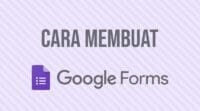7 Cara Mudah Upload Video ke Youtube
Saat ini ada banyak orang yang berharap bisa menjadi konten kreator terutama menjadi seorang youtuber. Hal ini tidak lain disebabkan karena banyaknya youtuber yang sukses dan bahkan memang terlihat memiliki penghasilan besar.
Demikian banyak juga orang-orang yang masih memiliki idealisme. Di mana mereka masih ingin membuat video-video di YouTube dengan dasar edukasi alias ingin memberikan pengetahuan kepada orang lain.
Apapun alasannya untuk bisa melakukan hal tersebut tentu saja kamu harus tahu bagaimana cara upload video ke YouTube. Agar tidak bingung kami telah merangkum cara upload video ke YouTube yang bisa kamu lakukan sendiri.
Cara Upload Video ke Youtube Menggunakan PC atau Laptop
Cara pertama yang bisa kamu lakukan adalah dengan menggunakan PC ataupun laptop yang kamu punya di rumah. Langkahnya amat mudah yakni cukup lakukan Sign in ke Youtube, dan kemudian klik logo kamera di pojok kanan atas, dan klik pilihan upload video.
Kemudian kamu bisa memilih file video yang ingin kamu upload langsung ke channel YouTube yang kamu punya. Meski demikian ada beberapa langkah yang harus kamu lakukan setelahnya:
- Tuliskan info dasar mengenai detail video yang kamu buat seperti dibawah ini.
- Judul – Merupakan salah satu informasi yang wajib kamu isi apabila ingin mengupload video di YouTube mu.
- Thumbnail – Merupakan gambar kecil yang bisa dilihat oleh viewer sebelum mereka klik video yang kamu buat.
- Playlist – Apabila kamu ingin menggabungkan diri tersebut dengan video-video lainnya maka kamu bisa memasukkan video tersebut ke dalam satu jenis yang nantinya bisa diakses oleh penonton.
- Audience – Hal ini sebenarnya merupakan salah satu peraturan yang cukup baru yang diterapkan oleh YouTube. Apabila video memang diperuntukkan untuk anak-anak maka kamu bisa menuliskannya atau pun menaruh keterangannya di sini.
- Age restriction – Sesuai dengan namanya apabila video ini bukan diperuntukkan untuk seluruh kategori usia maka perlu diterapkan restriction.
- Terapkan pengaturan lanjutan di dalam video mu seperti dibawah ini.
- Paid Promotion – Fitur ini merupakan fitur yang harus kamu pilih apabila kamu memang membuat video yang merupakan video-video paid promotion.
- Tags – Sama seperti tags dalam Twitter ataupun dalam blog blog lainnya kamu bisa menambahkan tags di dalam videomu agar bisa dikategorikan.
- Bahasa – Pilihlah bahasa yang digunakan di dalam video sesuai dengan yang kamu gunakan.
- Subtitles – Pilihan ini sebenarnya bisa kamu pilih ataupun tidak, Kamu bisa miring apabila kamu ingin menambahkan subtitles ataupun closed caption.
- Category – Pilihlah kategori sesuai dengan jenis video yang kamu buat agar pihak YouTube bisa mengindeks video kamu sehingga kemungkinan video kamu ditonton oleh orang lain akan lebih besar.
- License and distribution – Pilihan ini boleh Kamu atur apabila kamu ingin membatasi penyebaran video tersebut ataupun apabila memang tidak tersebut memiliki copyright tertentu.
- Comments and ratings – Merupakan pilihan yang dapat mengatur apakah penonton kamu bisa memberikan komentar atau kritik terhadap video yang kamu buat tersebut.
- Pilihan soal apakah kamu ingin memonetisasi video YouTube yang kamu buat ataupun tidak baru dapat kamu aktifkan ketika channel mu sudah ramai dan mendapat banyak views serta subscribers.
- Tambahkan elemen video. Kalau kamu pernah menonton video di YouTube pasti kamu sadar bahwa dalam video seringkali muncul gambar-gambar ataupun elemen-elemen yang bisa diklik oleh para penonton. Di tahap ini lah kamu bisa menambahkan elemen elemen tambahan tersebut sehingga video yang kamu buat lebih interaktif.
- End screen – Merupakan elemen visual yang bisa ditambahkan ke dalam video hanya jika videomu lebih panjang dari 25 detik. Namanya elemen ini nantinya akan ditambahkan di bagian akhir dari video yang telah kamu buat tersebut.
- Cards – Elemen inilah yang seringkali kamu lihat di video video yang ada di dalam YouTube. Ini membuat video yang ada tersebut tampak lebih interaktif sehingga seolah-olah si pembuat video berinteraksi dengan para penontonnya.
- Sama seperti ketika kamu membuat tulisan di dalam blog, YouTube juga memungkinkan untuk menonton preview dari video yang kamu buat sebelum video tersebut muncul ke permukaan.
- Apabila kamu sudah yakin untuk menampilkan video tersebut ke dalam YouTube maka kamu bisa langsung klik publish now. Jangan lupa untuk melakukan pengaturan videos privacy settings.
- Selesai
Menariknya, YouTube juga mengizinkan kamu untuk mengupload video mu dalam waktu yang terjadwal. Yakni dengan cara klik schedule dan memilih tanggal yang kamu harapkan video untuk di-upload.
Dengan cara penguploadan video sesuai jadwal ini nantinya kamu bisa melakukan pembuatan video di awal lalu biarkan YouTube secara otomatis mengupload video tersebut satu persatu.
Tujuannya tentu saja agar manajemen video yang kamu buat jauh lebih rapi dan lebih teratur. Jadwal upload yang lebih rapi dan lebih teratur ini biasanya lebih disukai penonton sehingga akan meningkatkan kemungkinan channel-mu menjadi channel yang setidaknya kelas menengah hingga besar.
Cara Upload Video ke Youtube Menggunakan Ponsel Android
Di era yang serba canggih seperti saat ini siapa sih yang tidak menggunakan ponsel cerdas, dan kebanyakan dari mereka juga senang mengupload kegiatan yang mereka lakukan.
YouTube melihat ini sebagai potensi sehingga membuka fitur baru yang menurut kami cukup menarik yakni upload video secara langsung ke YouTube dengan menggunakan ponsel Android yang kamu punya.
Adapun cara upload video ke YouTube dengan menggunakan ponsel Android yang kamu punya adalah sebagai berikut ini:
- Sign in ke dalam aplikasi YouTube di ponsel kamu.
- Klik icon kamera yang berada di pojok atas dari aplikasi tersebut untuk melakukan rekaman video secara langsung ataupun mengupload video yang telah kamu lakukan sebelumnya dari galeri ponselmu.
- Selain itu kamu bisa menambahkan judul cerita deskripsi dari video tersebut.
- YouTube juga mengizinkan kamu untuk menambahkan filter filter tertentu serta menambahkan musik ataupun memotong video yang kamu upload tersebut langsung melalui aplikasi.
- Klik next.
- Video akan langsung di upload ke YouTube, akan tetapi jangan lupa karena saat ini YouTube telah menerapkan kebijakan proteksi untuk anak. Kamu harus mengunjungi laman studio.youtube.com untuk melakukan pengaturan terkait hal ini.
Perlu kamu ketahui bahwa karena mengupload video membutuhkan paket data ataupun kecepatan internet yang tinggi terkadang YouTube melakukan upload video sembari kamu merekamnya.
Akan tetapi kamu tidak perlu khawatir karena pihak YouTube telah menjamin bahwa mereka tidak akan mempublikasikan video yang terupload tersebut tanpa sepengetahuan alias konsen dari kamu, si pemilik video.
Cara Upload Video ke Youtube dengan iPhone dan iPad
Kami sadar bahwa tidak semua pengguna ponsel cerdas menggunakan ponsel berbasis Android, melainkan ada pula penggemar ponsel cerdas yang lebih menyukai Apple.
Untuk itulah YouTube juga memastikan bahwa mereka yang menggunakan ponsel berbasis Apple bisa melakukan upload video secara langsung ke dalam channel YouTube dari ponsel mereka.
Berikut ini adalah langkah-langkahnya:
- Sign in ke dalam aplikasi YouTube.
- Klik icon kamera yang berada di pojok atas dari aplikasi tersebut untuk melakukan rekaman video secara langsung, ataupun mengupload video yang ada di galeri ponselmu.
- Kamu bisa menambahkan judul cerita deskripsi dari video tersebut.
- Klik next.
- Video akan langsung di upload ke YouTube.
Sama seperti sistem yang berlaku pada pengguna Android, YouTube secara otomatis akan meng-upload video mu ketika kamu melakukan rekaman namun tidak akan mempublikasikan video tersebut tanpa sepengetahuanmu.
Hal ini dilakukan oleh sistem agar proses upload video jauh lebih cepat, efektif, dan efisien, karena memang proses upload video biasanya membutuhkan paket data yang cukup besar, apalagi bila video yang kamu buat berkualitas tinggi.
Baca juga: Cara Menghapus Video dari Youtube
FAQ Seputar Upload Video ke Youtube
Tanya: Apakah saya bisa mengupload file audio saja ke YouTube?
Jawab: Sayangnya, sesuai dengan namanya YouTube merupakan platform berbasis video sehingga mereka melarang kamu untuk mengupload file audio.
Tanya: Apakah perbedaan upload dan publish?
Jawab: Ketika kamu mengupload video artinya video yang kamu buat tersebut langsung kamu impor apapun kamu kirimkan ke server YouTube namun tidak bisa ditonton oleh siapapun. Adapun bila kamu telah mempublish video maka video tersebut secara otomatis bisa diakses oleh semua orang.
Nantinya kamu akan bisa melihat bahwa tanggal dari upload serta tanggal publish video tersebut akan berbeda. Setelah memahami definisi dari masing-masing Harusnya kamu tidak bingung mengapa tanggal publish dan tanggal upload videomu nantinya bisa berbeda.
Tanya: Apakah saya boleh mengupload video vertikal?
Jawab: YouTube merupakan platform cerdas yang akan mendeteksi apabila kamu mengupload video secara vertikal. Apabila mereka mendeteksi video vertikal yang kamu buat maka secara otomatis layar dari penonton mu akan membesar sehingga tidak akan ada burned-in bar alias layar hitam di belakang videomu dan video mu akan tampil secara besar.
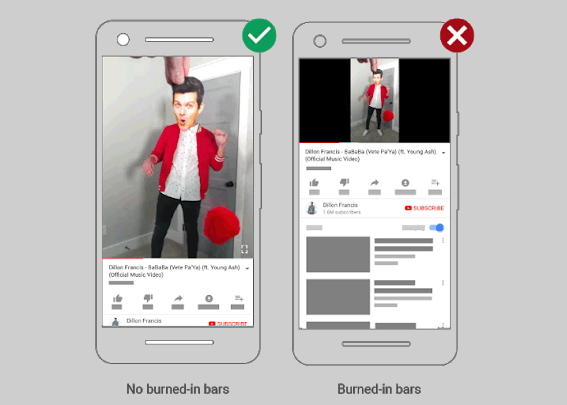
Tanya: Bagaimana cara channel Youtube sukses?
Jawab: Untuk membuat channel YouTube yang sukses, tentu saja kamu harus mempromosikan video yang kamu buat. Kamu bisa mempromosikan video tersebut secara online misalnya dengan cara menyebarkan video tepat di media sosial ataupun menyebarkan videomu secara offline.
Untuk menyebarkan video YouTube secara offline tentu saja kamu harus tebal muka yakni dengan cara menyebarkannya via mulut ke mulut kepada teman-temanmu. Karena memang hanya dengan cara inilah video mu nantinya akan banyak penonton.